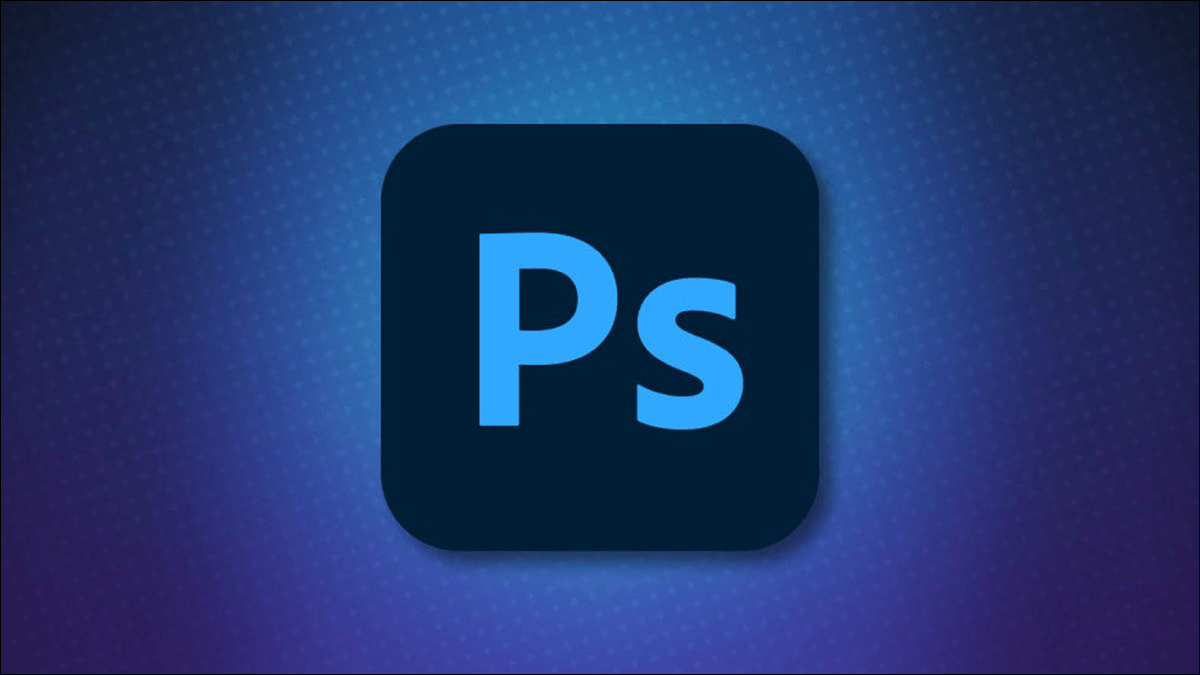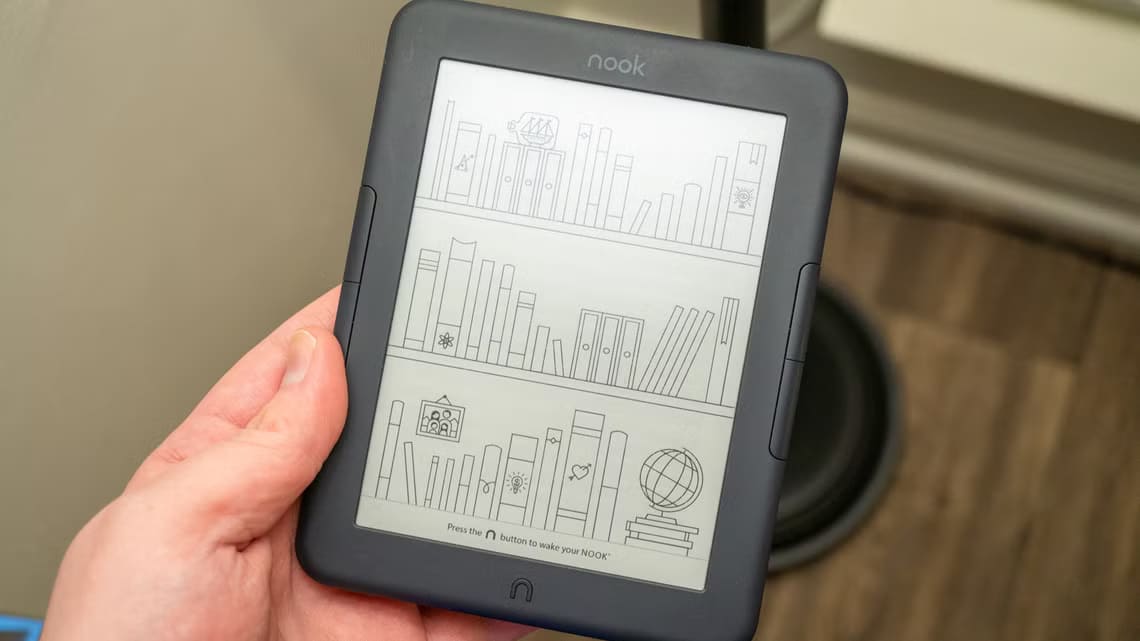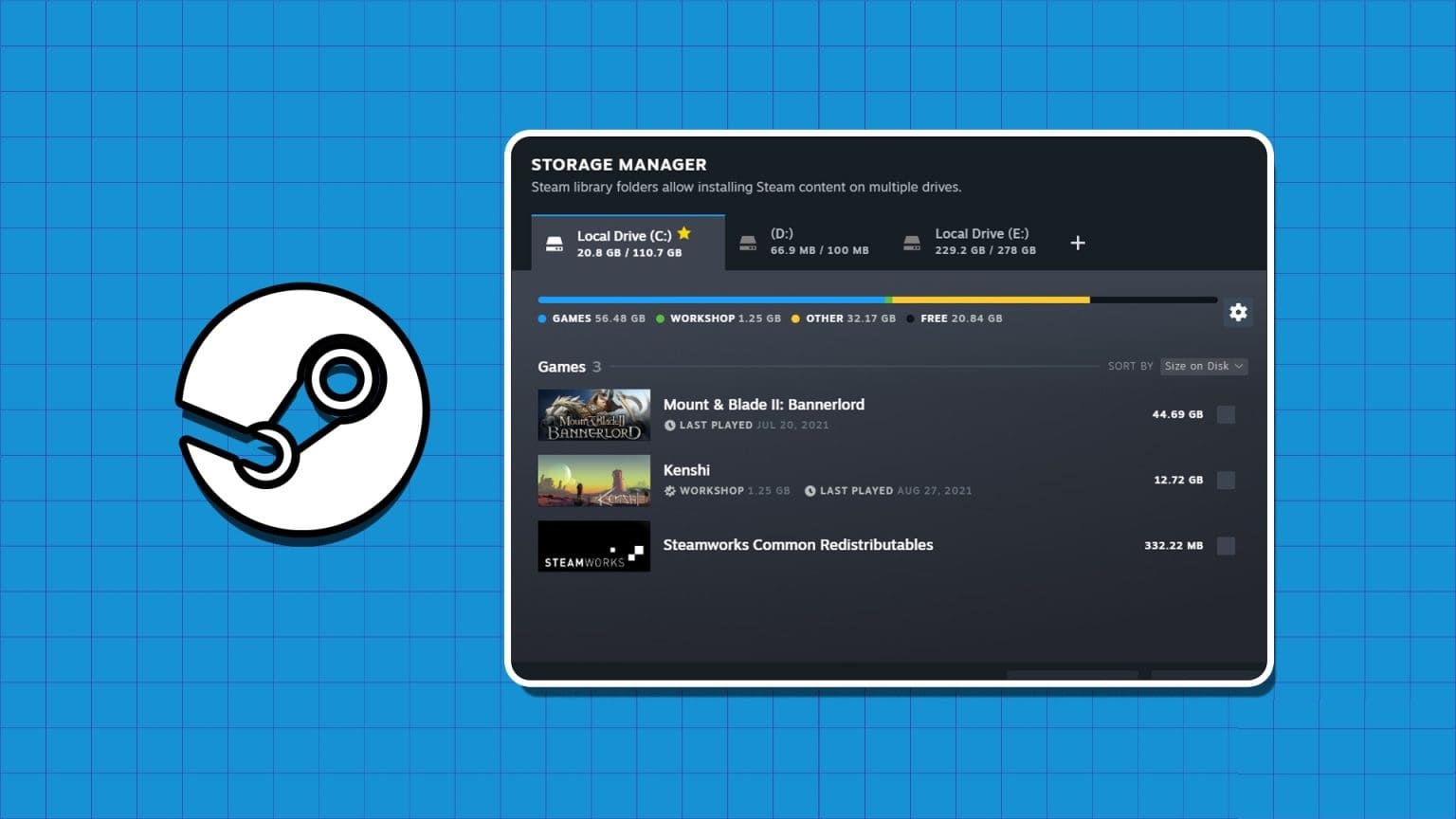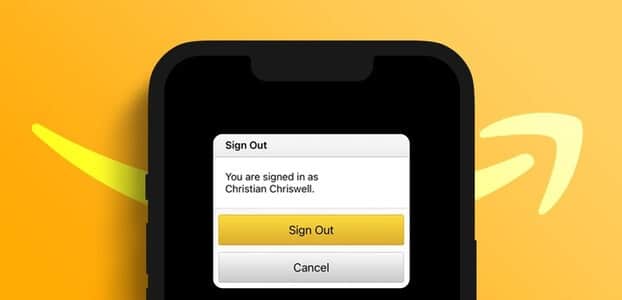Molti altoparlanti intelligenti hanno assistenti vocali integrati e alcuni spesso ne supportano più di uno. Alcuni altoparlanti potrebbero averlo Assistente GoogleAlcuni di loro potrebbero averlo Amazon Alexa e gli HomePods di Apple ce l'hanno Siri. Qualunque sia l'assistente che usi, è utile per eseguire attività usando solo la tua voce. A volte l'altoparlante intelligente non risponde alle tue richieste. Puoi chiedere ad Alexa del tempo fuori, ma non riceverai alcuna risposta in cambio. Supera l'obiettivo di ottenere un assistente vocale, giusto? Se riscontri questo problema con il tuo altoparlante, ecco i modi migliori per risolvere Alexa che non risponde ai comandi vocali.
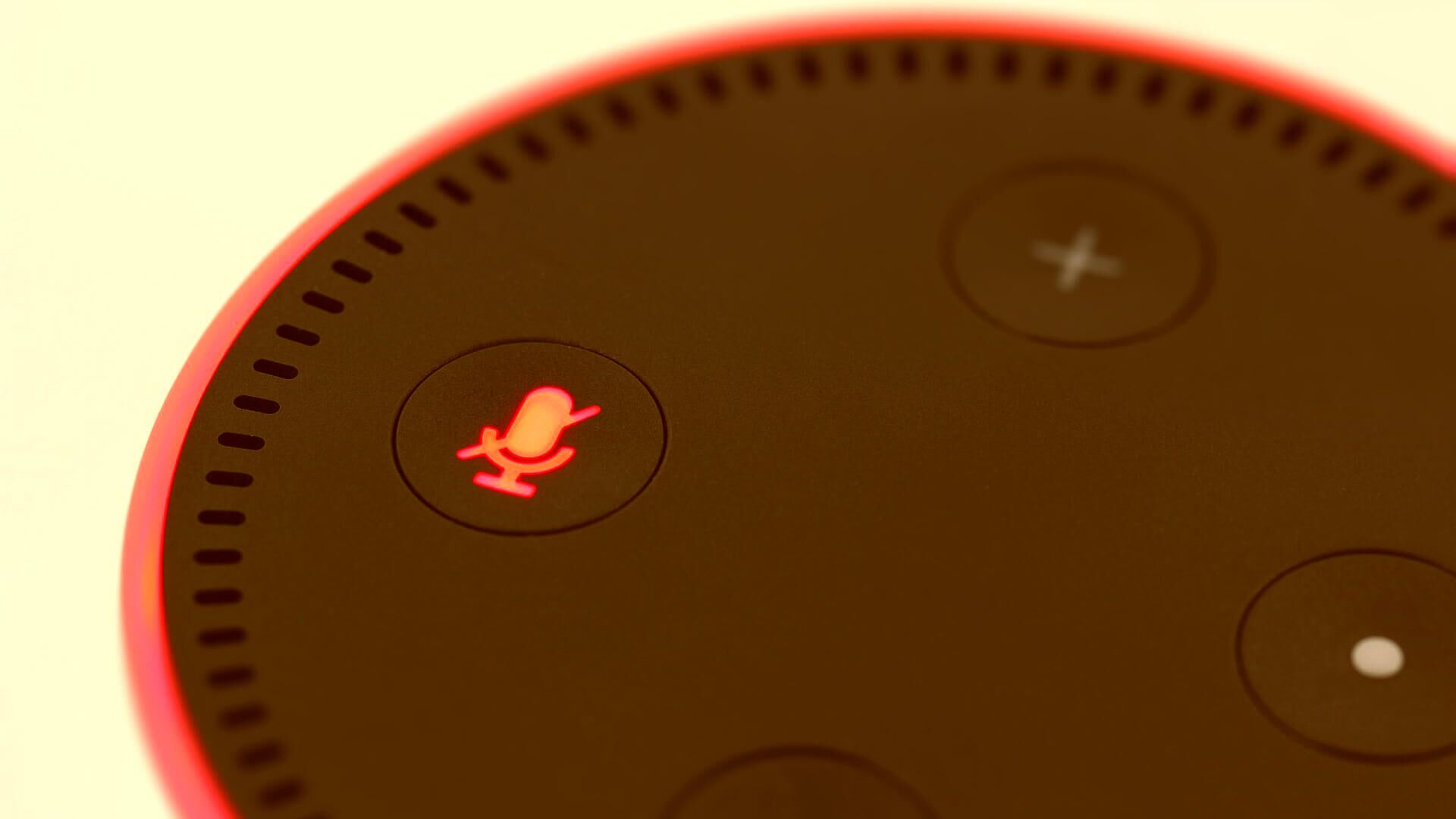
1. Assicurati che la tua connessione WI-FI funzioni
L'altoparlante Amazon Echo si basa su una connessione Wi-Fi correttamente funzionante. L'altoparlante non può comunicare con i server Amazon per elaborare le tue richieste senza una connessione Internet stabile. Pertanto, Alexa potrebbe non essere in grado di rispondere alla tua domanda o elaborare la richiesta.

Riavvia il router Wi-Fi se la tua connessione Internet funziona correttamente, ma l'altoparlante non è ancora connesso ad esso.
2. Parlare da vicino con l'oratore
Amazon Echo ha diversi microfoni per captare la tua voce da più angolazioni e solo poche monete. Tuttavia, alcuni altoparlanti potrebbero non avere molti microfoni, oppure i microfoni potrebbero non funzionare in modo efficace a causa del rumore ambientale o di altri disturbi.
Per verificarlo, avvicinati all'altoparlante, quindi prova a dare il tuo comando per vedere se ottieni una risposta.
3. Disattiva l'audio e ripristina i microfoni
Puoi disattivare l'audio dei microfoni sulla maggior parte degli altoparlanti intelligenti. Ciò impedisce al vivavoce di ascoltare costantemente l'attivazione dell'altoparlante o conversazioni sensibili accidentalmente. Se hai disattivato l'audio dei microfoni degli altoparlanti, potresti esserti dimenticato di riattivarli. Oppure può capitare che i microfoni rimangano muti anche se si preme il pulsante fisico.
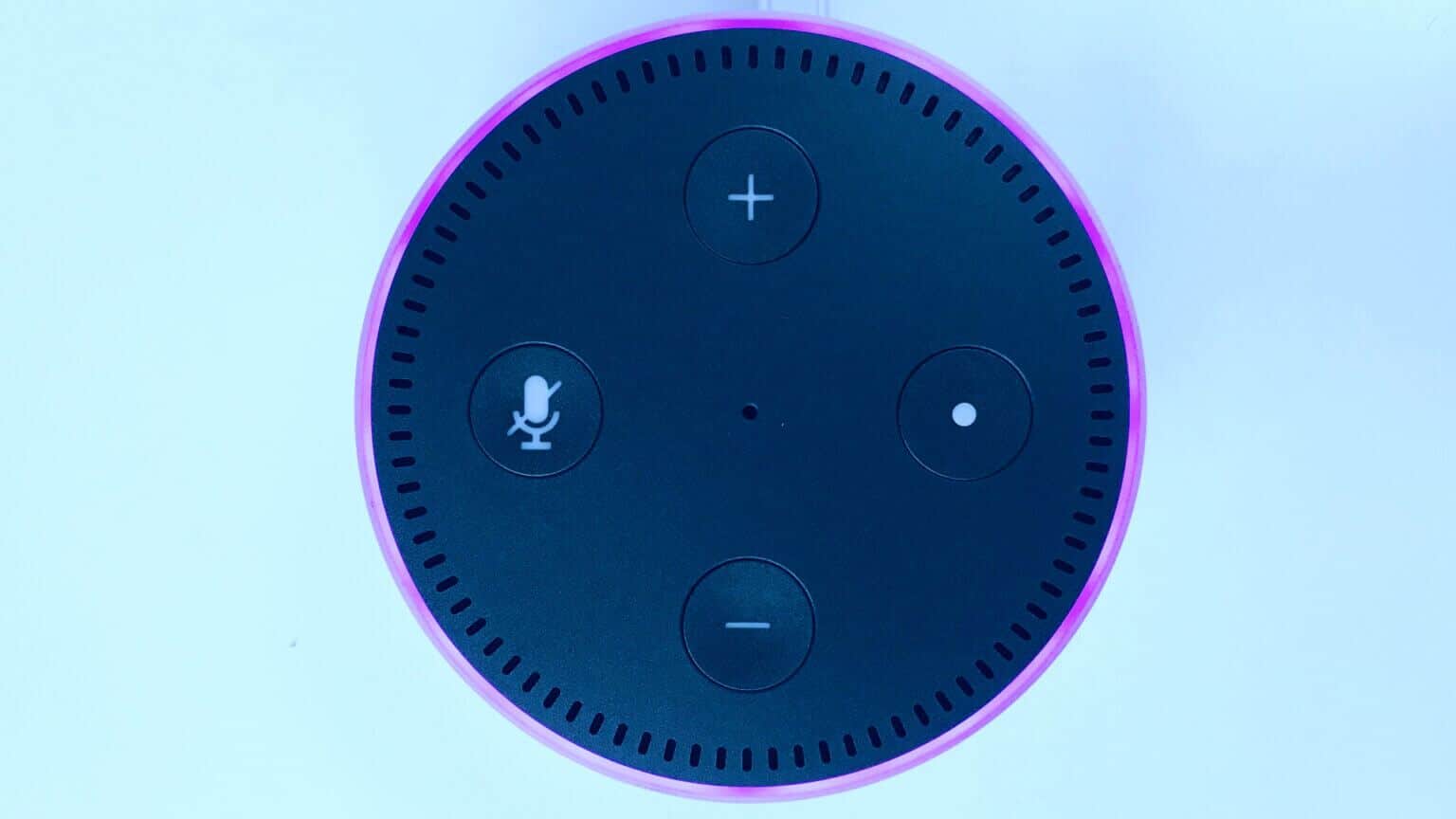
Per risolvere questo problema, disattivare nuovamente i microfoni e riattivarli sull'altoparlante intelligente. Puoi premere il pulsante muto sull'altoparlante, dopodiché vedrai un anello o una luce rossa. Premere di nuovo il pulsante muto per riattivare i microfoni.
4. Scollega il tuo account AMAZON e aggiungilo di nuovo
Quando configuri il tuo altoparlante Amazon Echo, l'altoparlante ti chiederà di collegarlo al tuo account Amazon tramite l'app Alexa. Devi aggiungere il tuo account Amazon per usarlo come altoparlante intelligente. Per assicurarti che non ci siano problemi con il tuo account Amazon, è una buona idea disconnettersi e accedere nuovamente. Ecco come.
Passo 1: Aperto App Alexa sul tuo smartphone.
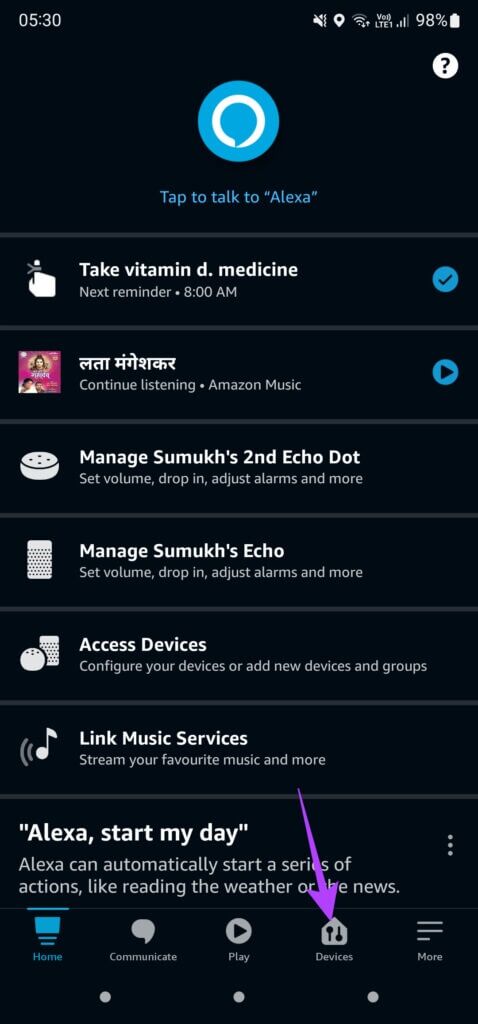
Passo 2: Vai a Scheda Hardware utilizzando la riga nella parte inferiore dello schermo.
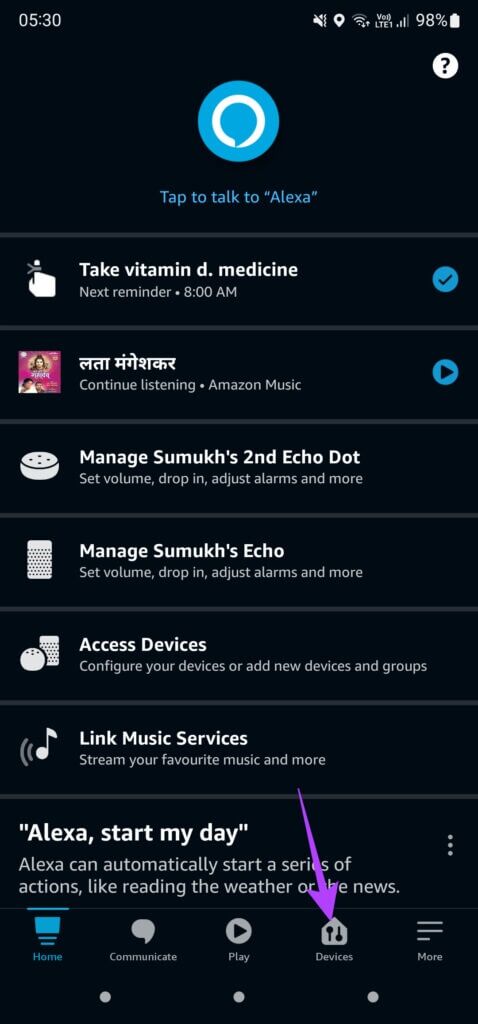
Passaggio 3: Clicca su Echo و Alexa.
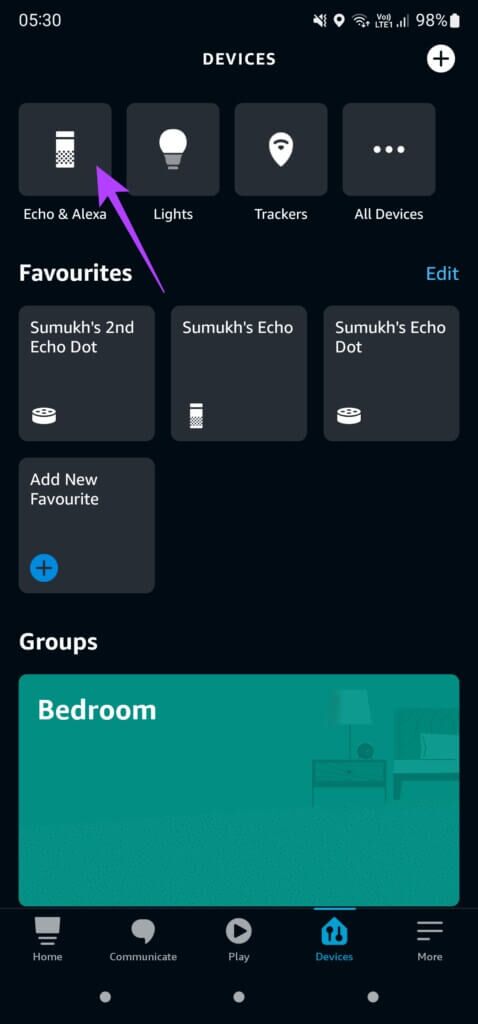
Passo 4: Individuare Dispositivo eco che si desidera connettere a un'altra rete.
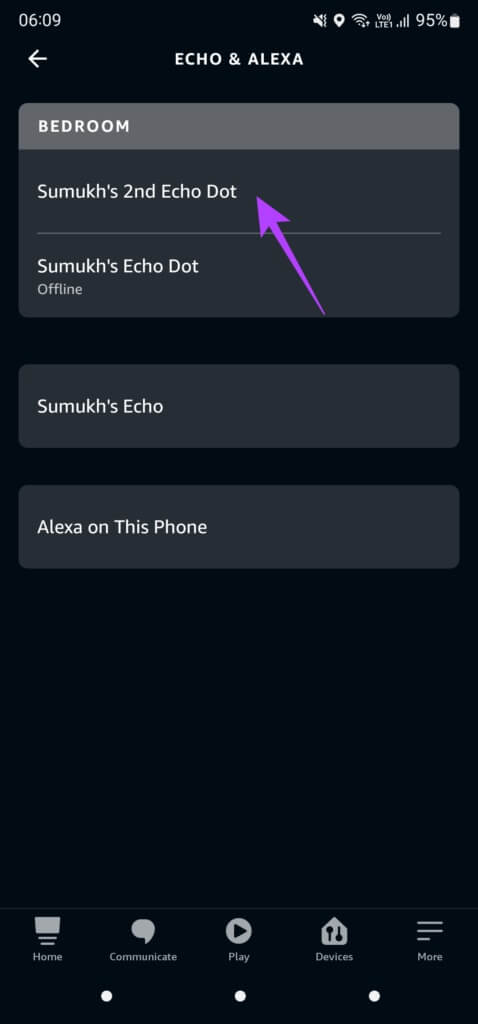
Passo 5: Quindi, tocca Icona Impostazioni Nell'angolo in alto a destra dell'applicazione.
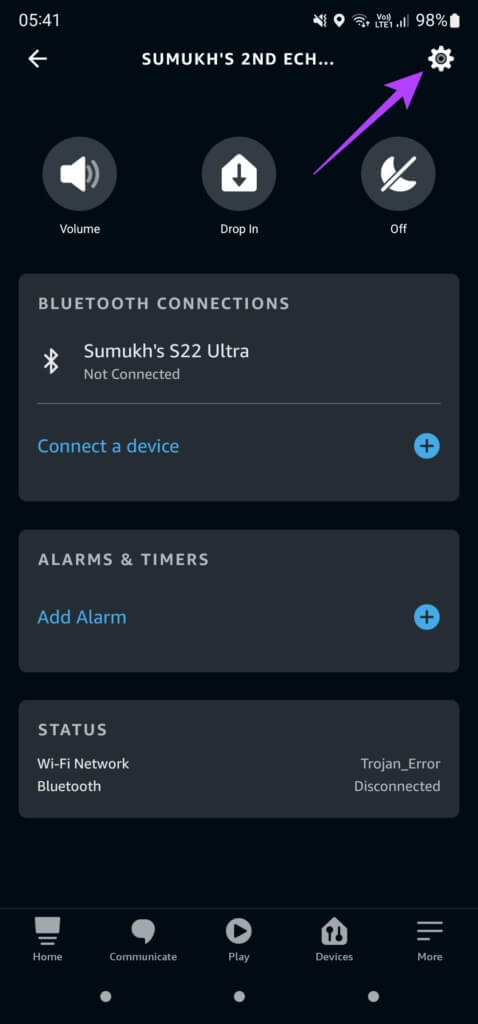
Passaggio 6: Scorri la pagina per trovare Sezione salvata. Questa parte avrà il tuo nome sopra. Clicca su Il pulsante di annullamento dell'iscrizione accanto ad esso.
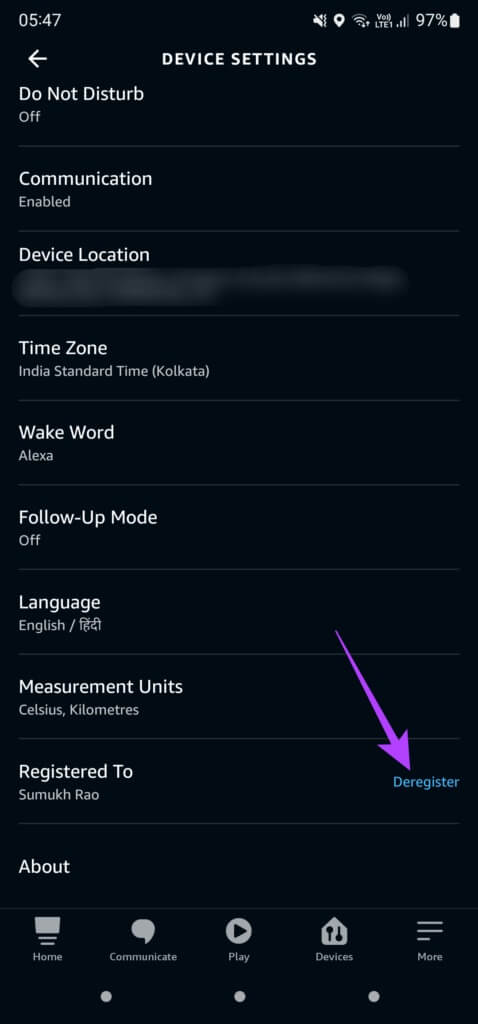
Passo 7: Individuare Annulla la registrazione Dal prompt e seguire le istruzioni sullo schermo per registrare nuovamente il dispositivo. Puoi utilizzare lo stesso account Amazon o provarne uno diverso per vedere se questo risolve il problema.
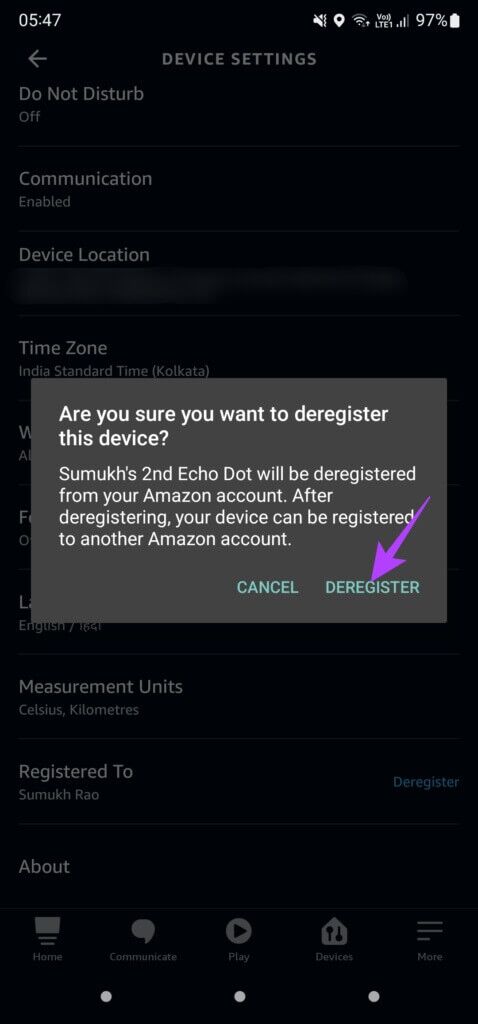
5. Scollegare e sostituire l'unità
Scollegare Echo dalla presa a muro e lasciarlo così per un po'. Dopo qualche minuto, ricollegalo direttamente alla presa a muro, senza prolunga o adattatore.

L'eco potrebbe non funzionare come previsto se non riceve l'alimentazione continua necessaria. Mentre ci sei, assicurati anche di utilizzare l'alimentatore originale fornito con l'altoparlante.
6. Controlla la cronologia vocale di Alexa per vedere se le tue domande vengono ascoltate
Ogni altoparlante Echo è collegato a un account Amazon. Quindi Amazon memorizza tutte le tue query di ricerca su Alexa nella cronologia vocale. Questo è un buon modo per verificare se l'oratore interpreta correttamente le tue domande.
potresti Accedi alla cronologia vocale di Alexa E controlla le registrazioni recenti. Se questo corrisponde alle tue richieste, è lecito concludere che i microfoni degli altoparlanti funzionano bene e che Alexa gestisce le tue richieste. È possibile che l'oratore semplicemente non sia in grado di produrre risposte pertinenti.
7. Altoparlante ripristinato alle impostazioni di fabbrica
Anche dopo aver provato ogni possibile soluzione, il ripristino delle impostazioni di fabbrica sembra essere l'ultima risorsa se Alexa continua a non rispondere alle tue domande. Ciò ti consentirà di configurare da zero il tuo altoparlante Echo. La procedura per ripristinare l'altoparlante Echo varia a seconda del modello o della versione in uso.
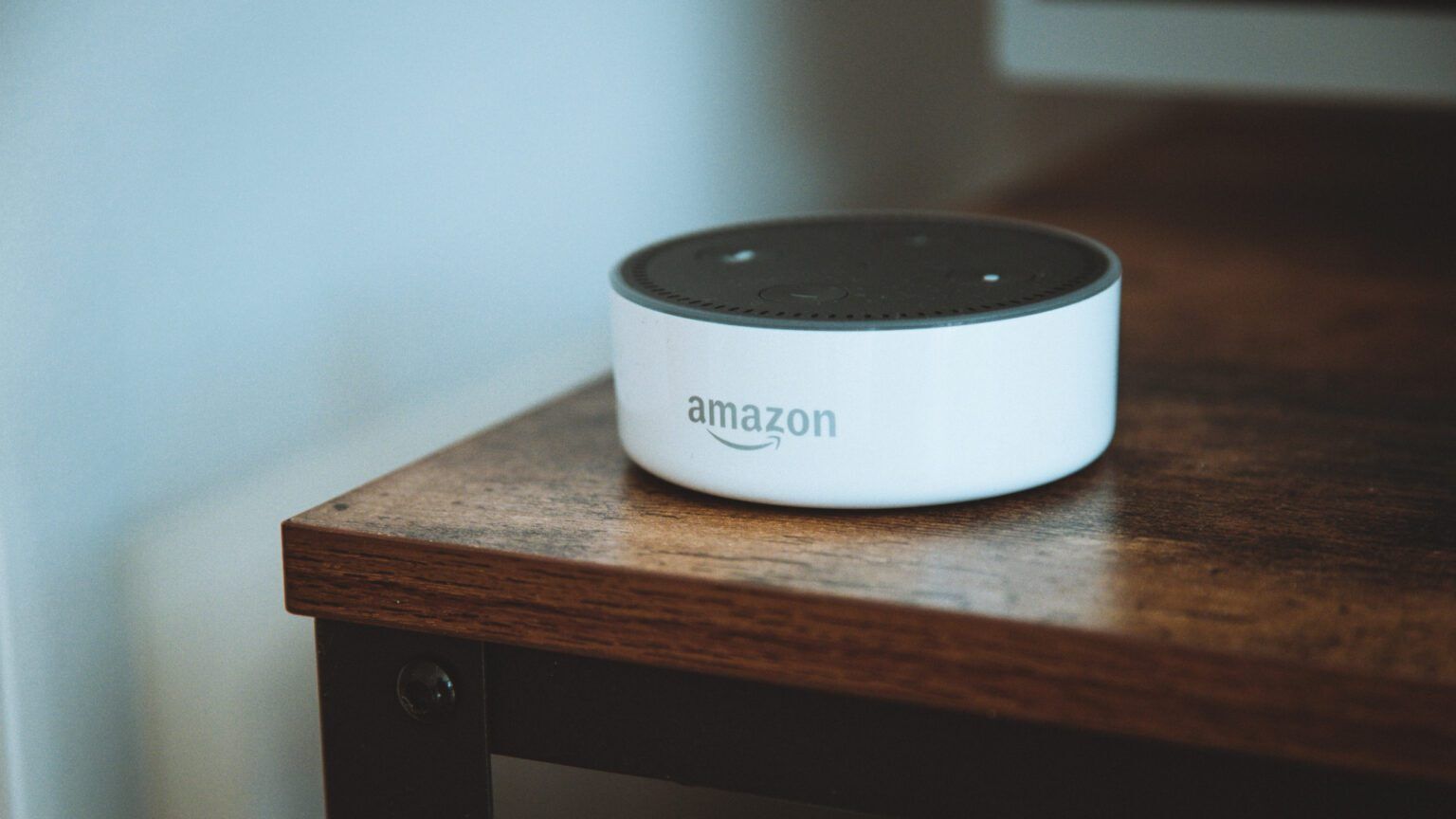
Ottieni risposte a tutte le tue domande
Deve essere fastidioso avere un altoparlante intelligente che non ti dà una risposta ogni volta che fai una domanda. Segui attentamente questi passaggi e dovresti essere in grado di ricevere risposte vocali da Alexa proprio come prima.